Gmail में त्रुटि संदेश डाउनलोड करने के लिए बहुत अधिक संदेश
ठीक है, तो आप अपने वेब ब्राउज़र से जीमेल(Gmail) का उपयोग कर रहे हैं , ठीक है, और किसी कारण से, आपको एक त्रुटि मिली जो कहती है कि डाउनलोड करने के लिए बहुत सारे संदेश हैं। इस समय इस खाते से मेल पुनर्प्राप्त नहीं किया जा सकता है(Too many messages to download. Mail cannot be retrieved from this account at this time) । संभावना है, आप सोच रहे होंगे कि इसका कारण क्या है, और इसका उत्तर हम देने में असमर्थ हैं। फिर भी, समस्या को हल करने के तरीके हैं, लेकिन कुछ के लिए, हम जिन वर्कअराउंड के बारे में बात करने जा रहे हैं, वे आदर्श नहीं हो सकते हैं।
Gmail में त्रुटि डाउनलोड करने के लिए बहुत अधिक संदेश
यह त्रुटि तब सामने आती है जब उपयोगकर्ताओं के खाते में हजारों ईमेल सहेजे जाते हैं। जब भी कोई व्यक्ति Gmail(Gmail) से किसी अन्य खाते, जैसे कि आउटलुक(Outlook) , में हजारों ईमेल आयात करने का प्रयास करता है , तो त्रुटि होना संभव है।
ज्यादातर लोग जो सिर्फ परिवार, दोस्तों और सामाजिक नेटवर्क से ईमेल प्राप्त करते हैं, उनके खातों में 30,000 से अधिक ईमेल नहीं होने की संभावना है। हालांकि, हम लोग जो काम और अन्य गतिविधियों के लिए जीमेल(Gmail) का उपयोग करते हैं, उनके लिए उल्लिखित संख्या को पार करना आसान है।
You need to delete some of your emails!
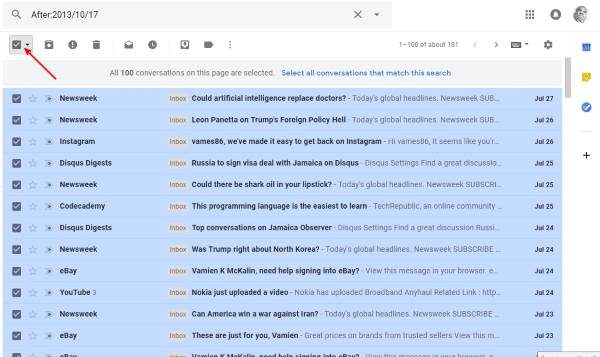
(Log)अपने जीमेल खाते में (Gmail)लॉग इन करें , फिर खोज बॉक्स में नेविगेट करें। यहां आपको पहले:, बाद:, पुराने:, नए:(before:, after:, older:, newer:) आदि जैसे खोज आदेशों का उपयोग करने की आवश्यकता होगी। उदाहरण के लिए, खोज बॉक्स में निम्न में से कोई एक टाइप करें:
After:2013/10/17, or before:2018/07/01
कीबोर्ड पर एंटर(Enter) कुंजी दबाएं, या खोज बॉक्स के बगल में स्थित खोज आइकन पर क्लिक करें। अगला कदम, " सभी का चयन करें(Select All) " कहने वाले विकल्प पर टिक करना है, फिर इस खोज से मेल खाने वाले सभी वार्तालापों का चयन(Select all conversations that match this search) करें पर क्लिक करें ।
उसके बाद, बस डिलीट(Delete) बटन पर क्लिक करें, जो कि ट्रैश आइकन है और आपके द्वारा चुनी गई तारीख से सभी ईमेल जादुई रूप से गायब हो जाते हैं। ध्यान(Bear) रखें कि हत्या के लिए जाने से पहले आपको महत्वपूर्ण ईमेल को अलग कर देना चाहिए।

एक बार ईमेल हटा दिए जाने के बाद, वे अच्छे के लिए चले जाते हैं, और फिर कभी नहीं देखे जा सकते।
यदि ऊपर बताई गई हर बात विफल हो जाती है, तो हम एक वैकल्पिक वेबमेल(alternative webmail) के उपयोग की अनुशंसा करना चाहेंगे । माइक्रोसॉफ्ट का आउटलुक(Outlook) इन दिनों काफी लोकप्रिय है, और यहां तक कि याहू मेल(Yahoo Mail) अभी भी उपयोग करने लायक है अगर और कुछ नहीं। जो लोग पूर्व(East) में रहते हैं , उनके लिए यैंडेक्स मेल(Yandex Mail) अभी लाभ उठाने के सर्वोत्तम विकल्पों में से एक है।
Related posts
जीमेल और आउटलुक ईमेल संदेशों में टेबल कैसे जोड़ें
जीमेल पर नज फीचर को कैसे इनेबल और इस्तेमाल करें
जीमेल ईमेल को ईएमएल फाइल के रूप में डेस्कटॉप पर कैसे सेव करें
जीमेल डेस्कटॉप से टॉप पिक्स कैसे निकालें
जीमेल में अटैचमेंट के रूप में ईमेल कैसे अटैच करें और भेजें
आउटलुक और जीमेल में ईमेल ट्रैकिंग को कैसे ब्लॉक करें?
Gmail संदेशों में किसी छवि में हाइपरलिंक कैसे जोड़ें
जीमेल में नया फोल्डर या लेबल कैसे बनाएं
एकाधिक खातों का उपयोग करते समय एक Google खाते से साइन आउट कैसे करें
जीमेल में अपने ईमेल के लिए एक्सपायरी डेट कैसे सेट करें
अपनी ईमेल आईडी का अधिक से अधिक लाभ उठाने के लिए शानदार जीमेल एड्रेस ट्रिक्स
जीमेल में फेसबुक कॉन्टैक्ट्स कैसे इंपोर्ट करें
विंडोज 10 में जीमेल के लिए डेस्कटॉप नोटिफिकेशन कैसे इनेबल करें
अपने गूगल अकाउंट में टू स्टेप वेरिफिकेशन कैसे जोड़ें
UpSafe GMail बैकअप फ्रीवेयर का उपयोग करके जीमेल ईमेल का बैकअप कैसे लें
जीमेल को कोलैबोरेशन टूल में कैसे बदलें
जीमेल साइडबार से गूगल मीट को कैसे हटाएं
विंडोज 11/10 . पर हार्ड ड्राइव में जीमेल का बैकअप कैसे लें
Google या Gmail अकाउंट को हैकर्स से कैसे सुरक्षित करें
Gmail फ़िल्टर का उपयोग करके अपना इनबॉक्स कैसे व्यवस्थित करें
